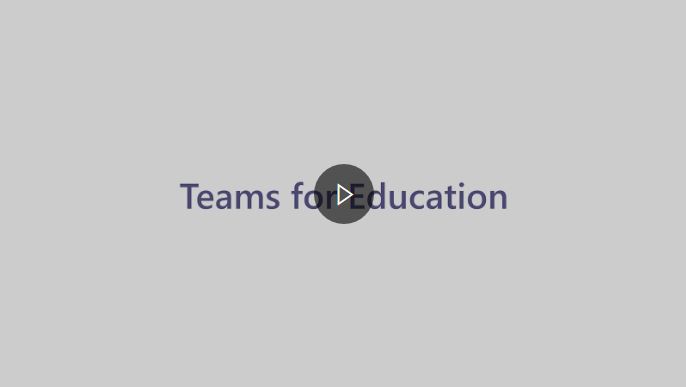- Inicio
- ¿Cómo lo hacemos?
-
Soluciones de teletrabajo
-
Acondiciona la red
Redes estables, seguras y de calidad adaptadas al nuevo...
-
Espacios de trabajo en casa
Tu casa ahora es tu oficina. Crea un espacio de trabajo adecuado...
-
Seguridad. Reduce riesgos
En materia de seguridad, prevenir siempre es mejor que curar.
-
Sigue colaborando
Soluciones de videoconferencia para mejorar la experiencia audiovisual en tus nuevas reuniones.
-
Impresión gestionada
La impresión gestionada diseñada para el teletrabajo (Justprint!).
-
Control de productividad del teletrabajo
Plataforma de medición de resultados especialmente diseñada para el teletrabajo.
-
Aprendizaje online
Los centros educativos han tenido que readaptarse a esta nueva situación.
-
e-Administración
La actividad en los consistorios no puede parar.
-
Ergonomía
Accesorios y consejos para mejorar la salud postural en el teletrabajo
-
Software
Aplicaciones consolidadas y seguras que te facilitarán el teletrabajo
-
Si deseas que el teletrabajo sea una realidad, hazlo con garantías
Aprendizaje online
Los centros educativos han tenido que readaptarse a esta nueva situación. Gracias a las herramientas tecnológicas actuales, los docentes pueden seguir transmitiendo conocimientos y estar en contacto con sus alumnos.

Edu-Packs especiales para Ayuntamientos
Los centros educativos deben dar continuidad al curso lectivo por la vía telemática. Los Ayuntamientos juegan un papel clave para poder asegurar que este formato no deje ningún niño fuera de juego: las familias en situaciones socioeconómicas desfavorecidas no tienen los medios necesarios para llevarlo a cabo.
En SEMIC hemos puesto a disposición de los Ayuntamientos los Edu-Packs, para dotar a las familias con pocos recursos de las herramientas tecnológicas necesarias para seguir el curso desde casa
- Equipos adaptados a tu presupuesto y a la etapa educativa de cada alumno
- Disponibilidad garantizada
- Tiempo de entrega reducido
Microsoft Educación pone al alcance de los centros educativos sus recursos para fomentar la interacción con los estudiantes fuera del aula. Es un reto, especialmente para quienes utilizan un sistema de aprendizaje a distancia por primera vez. Pero podemos conseguirlo.

preparación
¿Su escuela ya usa Office 365? Excelente. Si no es así, los estudiantes y profesores de las instituciones aptas pueden iniciar sesión en Office 365 Educación de forma gratuita.
- Trabaja en línea, en cualquier dispositivo o navegador web.
- Acceda a una poderosa productividad y a aplicaciones de enseñanza en Office.com, incluyendo los equipos de Word, Excel, PowerPoint, OneNote y Microsoft Teams.
- Manténgase conectado a su comunidad escolar
- Tenga siempre la versión más actualizada.
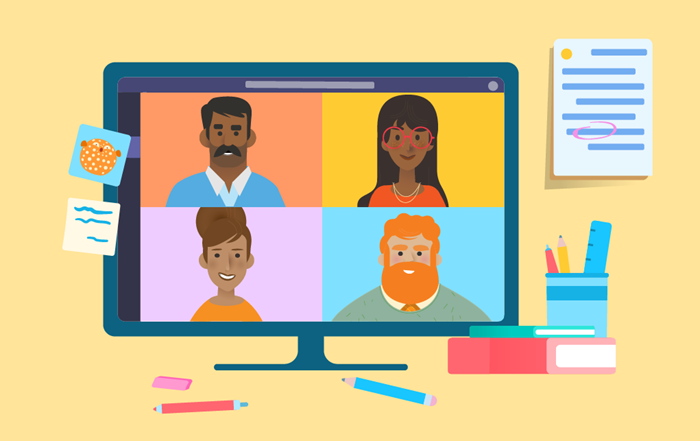
Planifique la lección y colabore en cualquier lugar
Desde Office.com, puede crear o acceder a todos sus archivos en un solo lugar usando la nube Comparte archivos cuando lo necesites sin perderte en las cadenas de correo electrónico, o trabaja con ellos al mismo tiempo. De esta manera, puedes estar en contacto con otros educadores de tu escuela y saber que todo lo que necesitas está respaldado y es accesible, estés o no en el aula.
- Inicie una aplicación desde Office.com para empezar a trabajar y guardar automáticamente en OneDrive. Su trabajo es privado hasta que lo comparta.
- Use el botón Compartir en cualquier aplicación para invitar a otro educador a trabajar en un documento con usted.
- Use una @mención con un nombre de usuario en un comentario para dirigirle a un sitio específico en un documento.
- Trabaje y comente en las conversaciones de Teams.
Aprendizaje de Office 365 | Inicio rápido de OneDrive | Plantillas de lección fáciles | Aprendizaje de Teams | Crear presentaciones eficaces | Minirecorrido por Office.com
Reunirse virtualmente
La forma más sencilla de mantenerse comunicado con estudiantes y profesores es a través de Teams. Puede crear equipos para clases o para grupos de educadores. Teams le permite chatear, publicar mensajes y archivos, y hablar por videollamada desde cualquier dispositivo.
- Programe reuniones en línea en su calendario de Teams.
- @mencione a un estudiante o educador por su nombre en una publicación de Teams para iniciar una conversación.
- Cree anuncios para mantener informados y en sintonía a todos los usuarios de su clase.
- Reúnase desde un canal para extraer la clase completa en una lección o presentación.
- Chatee de forma privada con personas o grupos.
Descargar Teams | Guía de inicio rápido de Teams | Agregar alumnos | Reuniones en Teams | Guía rápida imprimible

Comparta contenido con alumnos
Teams va más allá de la comunicación de grupo: también puede guardar todos los archivos de clase. Cada equipo que cree significa que todas las conversaciones, archivos y colaboración se guardan automáticamente en un lugar. Usted y sus estudiantes pueden acceder a ellos desde cualquier lugar simplemente yendo a teams.microsoft.com.
- Publique un inicio de conversación y comparta un archivo en un canal. Todos los alumnos o educadores podrán abrir y leer el archivo que ha compartido, así como el comentario en la conversación.
- Suba archivos importantes que no quieras que los estudiantes editen en la carpeta de materiales de clase de su clase.
- Inicie una reunión y preséntese a la clase compartiendo su pantalla, o comparta una grabación.
- Configure el cuaderno de clase en su equipo de clase para abrir aún más posibilidades de compartir contenido.
Compartir archivos en canales | Carpeta Materiales de clase | Presentaciones en Teams | Bloc de notas de clase | Stream
¿Quieres saber qué es el Aula Virtual de Microsoft?
estoy interesado
Si deseas que el teletrabajo sea una realidad, hazlo con garantías
© SEMIC 2020